فعالسازی کلودفلر در سی پنل
مطالعات گوگل نشان میدهد که بیش از نصف کاربران موبایل، اگر صفحهای بیش از سه ثانیه بارگذاری شود، آن را ترک میکنند و تنها یک ثانیه تأخیر میتواند نرخ تبدیل را تا 7 درصد کاهش دهد.
کلودفلر (Cloudflare) با بیش از 330 مرکز داده به عنوان یک شبکه توزیع محتوا (CDN) این مشکل را با تحویل سریع محتوا به نزدیکترین سرور به کاربر و حفاظت از سایت در برابر حملات DDoS حل میکند. این فعالسازی در سی پنل سرعت بارگذاری، امنیت و اعتبار سایت را بهبود میبخشد و در نتیجه سئو سایت را هم تقویت میکند. در این مقاله، راهنمایی کامل برای نصب و تنظیم کلودفلر در سی پنل ارائه میکنیم تا بهراحتی بهرهوری سایت خود را افزایش دهید.
کلودفلر چیست و چه کاربردهایی دارد؟
کلودفلر (Cloudflare) یکی از برجستهترین سرویسهای شبکه توزیع محتوا (CDN)، امنیت وب و خدمات مدیریت دامنه است که با هدف بهبود عملکرد و افزایش امنیت وبسایتها طراحی شده است. این پلتفرم بهعنوان یک پروکسی معکوس بین بازدیدکنندگان و سرور اصلی سایت شما عمل میکند و ترافیک ورودی را مسیریابی، تحلیل و محافظت میکند. کلودفلر با استفاده از کش (Cache) هوشمند، محتوای استاتیک سایت را در بیش از 330 مرکز داده در سراسر جهان ذخیره میکند تا محتوا سریعتر و از نزدیکترین نقطه به کاربران ارائه شود. علاوه بر این، کلودفلر با فعالسازی فایروال تحت وب (Web Application Firewall or WAF) امنیت سایت را تقویت میکند و در مقابل حملات گسترده مانند حملات DDoS سایت را مقاوم میسازد.

اما آیا استفاده از کلودفلر برای امنیت سایت ضروری است؟ کلودفلر با فراهم کردن محافظت چندلایه امنیتی شامل فایروال برنامههای وب (WAF)، تجزیه و تحلیل ترافیک مشکوک، رمزگذاری اطلاعات (SSL/TLS) و جلوگیری از حملات DDoS، سطح امنیت سایت را بهطور چشمگیری افزایش میدهد. این امر نه تنها امنیت سایت را تضمین میکند بلکه تاثیر مستقیمی بر حفظ و بهبود سئو سایت دارد.
سئو سایت و نحوه کمک کلودفلر به آن
سئو (SEO) یا بهینهسازی موتورهای جستوجو به معنای مجموعه فعالیتهایی است که موجب ارتقای رتبه وبسایت در نتایج جستجو میشود. سرعت سایت، یکی از مهمترین فاکتورهای سئو است و کلودفلر با کاهش زمان بارگذاری صفحات از طریق شبکه CDN و کش هوشمند، این فاکتور را بهینه میکند. همچنین استفاده از گواهی SSL/TLS رایگان کلودفلر باعث بالا رفتن امنیت و ایجاد اعتماد برای کاربران و موتورهای جستجو میشود که مستقیماً روی رتبه سایت تاثیر مثبت دارد.
امکانات پلان رایگان کلودفلر
پلان رایگان کلودفلر ویژگیهای متعددی ارائه میدهد که شامل موارد زیر است:
- شبکه توزیع محتوا (CDN) نامحدود
- گواهی SSL/TLS رایگان و قابل اعتماد
- محافظت در برابر حملات DDoS در سطح پایه
- فایروال تحت وب (WAF) برای حفظ امنیت سایت
- تجزیه و تحلیل ترافیک و شناسایی باتها
- محدودیت نرخ ترافیک مبتنی بر IP برای جلوگیری از سوءاستفاده
این امکانات باعث میشوند که حتی بدون صرف هزینه، امنیت نسبتاً کاملی برای سایت شما فراهم شود و عملکرد و سرعت سایت نیز بهبود یابد.
پیشنیازهای فعالسازی کلودفلر در سی پنل
برای شروع اتصال سایت به کلودفلر از طریق پنل مدیریت سی پنل، باید چند نکته و الزام مهم را رعایت کنید تا روند فعالسازی بدون مشکل انجام شود:
- دسترسی کامل به cPanel: شما باید توانایی مدیریت پنل سی پنل را داشته باشید تا بتوانید تنظیمات DNS، رکوردهای دامنه و نصب افزونهها را انجام دهید.
- مالکیت یا کنترل دامنه: برای تغییر نیمسرورها (Name Servers) و مدیریت رکوردهای DNS، باید به پنل ثبتکننده دامنه (Domain Registrar) خود دسترسی داشته باشید.
- غیرفعال کردن DNSSEC: اگر سرویس DNSSEC فعال است، پیش از تغییر نیمسرورها باید آن را غیرفعال کنید تا انتقال به کلودفلر بدون خطا انجام شود.
- بررسی سازگاری و افزونه کلودفلر در سی پنل: برخی نسخههای سی پنل (معمولاً ورژن 100 به بعد) یا سیاست شرکت هاستینگ ممکن است افزونه کلودفلر را فعال نکنند؛ در این صورت فعالسازی را باید به شکل دستی از سایت کلودفلر انجام دهید.
- اطمینان از صحت عملکرد وبسایت و رکوردهای DNS: قبل از شروع، سایت باید بدون مشکل در دسترس باشد و رکوردهای مهم مانند A Record، CNAME و MX تنظیم شده باشند تا بهدرستی کار کنند.
- پشتیبانگیری: حتماً از تنظیمات فعلی DNS و رکوردها نسخه پشتیبان تهیه کنید تا در صورت بروز خطا امکان بازگشت وجود داشته باشد.
- آمادگی برای زمان انتشار تغییرات (DNS Propagation): تغییر نیمسرورها معمولاً بین 24 تا 48 ساعت طول میکشد تا در سراسر دنیا اعمال شود و در این مدت ممکن است برخی کاربران سایت را بهصورت موقت در دسترس نداشته باشند.
- مدیریت زیردامنهها: اگر زیردامنهها یا رکوردهایی مانند mail یا ftp دارید، باید آنها را دقیق در داشبورد کلودفلر ثبت کنید تا مشکلی برای سرویسهای مرتبط ایجاد نشود.
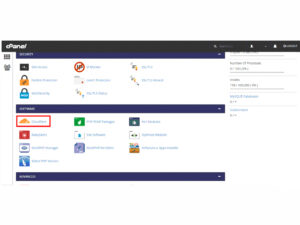
چرا آیکون کلودفلر در سی پنل من نیست؟
- افزونه کلودفلر روی سی پنل نصب یا فعال نشده است.
- نسخه سی پنل قدیمی است یا پلاگین منسوخ شده است.
- سیاست شرکت هاستینگ قابلیت استفاده از CDN یا افزونه کلودفلر را محدود کرده است.
در چنین شرایطی میتوانید بهصورت دستی وارد سایت کلودفلر شوید، حساب کاربری بسازید، و دامنه خود را از طریق داشبورد کلودفلر فعال کنید.
مراحل گام به گام فعالسازی کلودفلر در سی پنل
راهنمای گام به گام فعال سازی کلودفلر در cPanel را میتوان به دو روش اصلی بیان کرد:
- استفاده از پلاگین کلودفلر در سی پنل (در صورت وجود)
- روش دستی از طریق سایت کلودفلر.
در ادامه، هر دو روش را به طور کامل بررسی خواهیم کرد.
روش اول: استفاده از پلاگین کلودفلر در سی پنل
گام اول – دسترسی به پلاگین کلودفلر: وارد پنل مدیریت سی پنل خود شوید و در بخش “Software” یا “نرمافزار” به دنبال آیکون کلودفلر بگردید. اگر آیکون کلودفلر وجود دارد، روی آن کلیک کنید تا وارد صفحه مدیریت کلودفلر شوید.
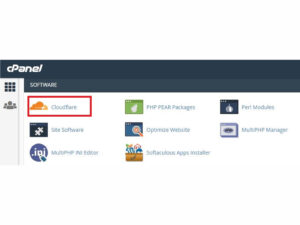
گام دوم – ایجاد حساب کاربری: اگر از قبل حساب کاربری در کلودفلر ندارید، باید یک حساب کاربری ایجاد کنید. روی “Create your Free Account” کلیک و اطلاعات مورد نیاز شامل ایمیل و رمز عبور را وارد کنید. پس از تأیید شرایط استفاده، روی “Sign Up for CloudFlare” کلیک کنید.
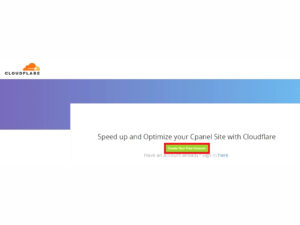
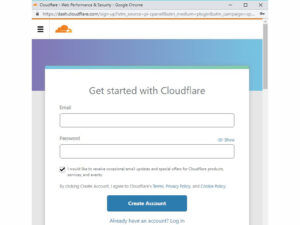
گام سوم – اضافه کردن دامنه: در صفحه بعدی، نام دامنه خود را در کادر “Add a Website” وارد کنید. کلودفلر شروع به تجزیه و تحلیل DNS دامنه شما خواهد کرد. این فرآیند معمولاً چند دقیقه طول میکشد.
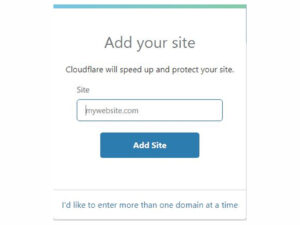
گام چهارم – انتخاب پلان: پس از تکمیل تجزیه و تحلیل، صفحه انتخاب پلان نمایش داده خواهد شد. برای شروع، میتوانید پلان رایگان (Free Website) را انتخاب کنید. این پلان شامل ویژگیهای بنیادی کلودفلر است.
روش دوم: فعالسازی دستی از طریق سایت کلودفلر
- گام اول – ایجاد حساب در کلودفلر: به سایت cloudflare.com مراجعه کنید و حساب کاربری جدید ایجاد کنید. اطلاعات مورد نیاز شامل ایمیل معتبر و رمز عبور قوی است.
- گام دوم – اضافه کردن سایت: در این مرحله، بعد از ورود به داشبورد کلودفلر و کلیک روی گزینه Add a Site، شما باید نام دامنه خود را وارد کنید و سپس Add Site را بزنید. پس از این مرحله، باید پلن مورد نظر خود را انتخاب کنید و در ادامه برای طی مراحل بعدی لازم است روی Continue کلیک کنید تا به بخش بررسی رکوردهای DNS و سایر تنظیمات هدایت شوید.
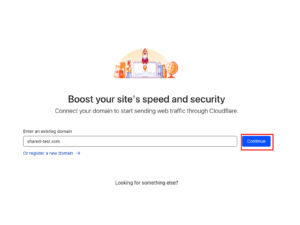
- گام سوم – بررسی رکوردهای DNS: کلودفلر به صورت خودکار رکوردهای DNS فعلی شما را اسکن خواهد کرد. این رکوردها را با دقت بررسی کنید و اطمینان حاصل کنید که تمام رکوردهای مهم موجود است. در صورت لزوم، رکوردهای گمشده را اضافه کنید.
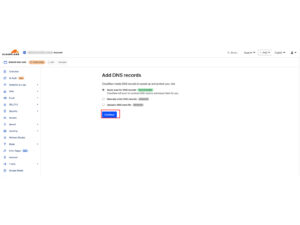
- گام چهارم – دریافت Nameserverجدید: پس از تأیید رکوردهای DNS، کلودفلر دو نیمسرور جدید به شما ارائه خواهد داد. این نیمسرورها معمولاً به شکل ns1.cloudflare.com و ns2.cloudflare.com هستند.
نحوه تغییر نیمسرورها
نحوه تغییر نیم سرورها برای اتصال به کلودفلر چگونه است؟ این مرحله بسیار مهم و شامل مراحل زیر است:
- گام اول – دسترسی به پنل ثبتکننده دامنه: وارد پنل مدیریت دامنه در سایت ثبتکننده دامنه (Domain Registrar) خود شوید. این سایت ممکن است همان شرکت ارائهدهنده هاستینگ شما باشد یا شرکت جداگانهای که از آن دامنه خریداری کردهاید.
- گام دوم – یافتن بخش DNS/Nameserver: در پنل مدیریت دامنه، بخش مربوط به Nameserver یا DNS Settings را پیدا کنید. این بخش ممکن است با نامهایی مثل “DNS Management”، “Name Servers” یا “DNS Settings” نمایش داده شود.
- گام سوم – جایگزینی Nameserverها: Nameserverهای فعلی را با nameserverهای جدید ارائهشده توسط کلودفلر جایگزین کنید. مطمئن شوید که هر دو nameserver را به درستی وارد کردهاید.
- گام چهارم – ذخیره تغییرات: پس از وارد کردن nameserverهای جدید، تغییرات را ذخیره کنید. این فرآیند ممکن است تا 24 تا 48 ساعت طول بکشد تا به طور کامل در سراسر اینترنت منتشر شود.
انواع راهاندازی کلودفلر
- راهاندازی کامل (Full Setup): در این روش، کلودفلر به عنوان ارائهدهنده DNS اصلی شما عمل میکند. تمام رکوردهای DNS از طریق کلودفلر مدیریت میشوند. این روش برای اکثر کاربران توصیه میشود.
- راهاندازی جزئی (CNAME Setup): در این روش، DNS اصلی شما تغییر نمیکند و فقط زیردامنههای خاص از طریق کلودفلر عبور میکنند. این روش برای کاربران Business و Enterprise در دسترس است.
تنظیمات اولیه کلودفلر پس از فعالسازی
پس از فعالسازی موفق کلودفلر، تنظیمات اولیه کلودفلر بعد از فعال سازی در cPanel بسیار مهم است تا بتوانید از تمام مزایای این سرویس بهرهمند شوید. در ادامه، مهمترین تنظیمات را بررسی خواهیم کرد.
تنظیم SSL/TLS
- پیکربندی SSL: یکی از اولین و مهمترین تنظیمات، پیکربندی SSL/TLS است. در داشبورد کلودفلر، به بخش “SSL/TLS” مراجعه کنید. حالتهای مختلف SSL عبارتند از:
- Flexible: ترافیک بین بازدیدکنندگان و کلودفلر رمزگذاری میشود، اما بین کلودفلر و سرور شما رمزگذاری نمیشود.
- Full: ترافیک در هر دو طرف رمزگذاری میشود، اما گواهی سرور شما نیاز به تأیید ندارد.
- Full (Strict): ترافیک کاملاً رمزگذاری شده و گواهی سرور شما باید معتبر باشد.
توصیه میشود از حالت “Full (Strict)” استفاده کنید تا بالاترین سطح امنیت را داشته باشید.
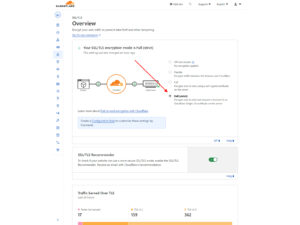
فعالسازی “Always Use HTTPS”
در همین بخش SSL/TLS، گزینه “Always Use HTTPS” را فعال کنید. این تنظیم باعث میشود که تمام درخواستهای HTTP به صورت خودکار به HTTPS تبدیل شوند.
تنظیمات عملکرد
فعال کردن Cloudflare CDN در سی پنل شامل تنظیمات مختلفی برای بهبود عملکرد است:
- Auto Minify: این ویژگی کدهای CSS، JavaScript و HTML را فشرده میکند. با این حال، توجه داشته باشید که این ویژگی در آگوست 2024 منسوخ شده است. بنابراین، توصیه میشود از ابزارهای محلی برای فشردهسازی استفاده کنید.
- Brotli Compression: این نوع فشردهسازی قدرتمندتر از Gzip است و باعث کاهش حجم فایلها میشود. معمولاً به صورت پیشفرض فعال است.
- Always Online: این ویژگی در صورت از کار افتادن سرور شما، نسخه کش شده از صفحات را نمایش میدهد. فعالسازی این گزینه توصیه میشود.
تنظیمات امنیتی
- فعالسازی Web Application Firewall (WAF): در بخش Security، WAF را فعال کنید. این ابزار سایت شما را در برابر حملات رایج محافظت میکند.
- تنظیم Security Level: سطح امنیت را بر اساس نیاز خود تنظیم کنید. سطوح مختلف عبارتند از:
- Essentially Off: فقط مخربترین بازدیدکنندگان چالش دریافت میکنند.
- Low: فقط تهدیدکنندگان جدی چالش دریافت میکنند.
- Medium: بازدیدکنندگان متوسط و تهدیدکنندگان جدی چالش دریافت میکنند.
- High: تمام بازدیدکنندگانی که رفتار مشکوک داشتهاند چالش دریافت میکنند.
- I’m Under Attack: فقط در صورت حمله DDoS استفاده شود.
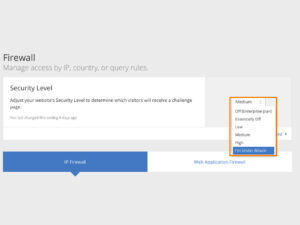
تنظیمات DNS
- بررسی رکوردهای DNS: در بخش DNS، تمام رکوردهای موجود را بررسی کنید. اطمینان حاصل کنید که:
- رکوردهای A برای دامنه اصلی و www موجود است.
- رکوردهای MX برای ایمیل به درستی تنظیم شده است.
- رکوردهای CNAME مورد نیاز وجود دارد.
- Proxy Status: برای هر رکورد، میتوانید تعیین کنید که آیا از طریق کلودفلر (Proxied – ابر نارنجی) عبور کند یا مستقیماً به سرور متصل شود (DNS Only -ابر خاکستری).
چگونه مطمئن شویم کلودفلر به درستی فعال شده است؟
برای اطمینان از فعالسازی صحیح کلودفلر، میتوانید از روشهای زیر استفاده کنید:
- بررسی DNS: از ابزارهای آنلاین مانند whatsmydns.net برای بررسی انتشار DNS استفاده کنید. مطمئن شوید که nameserverهای کلودفلر در سراسر جهان فعال هستند.
- بررسی Response Headers: در مرورگر، با استفاده از Developer Tools، Response Headers را بررسی کنید. اگر کلودفلر فعال باشد، بایدheader های مربوط به CF-Ray و Server: cloudflare را مشاهده کنید.
- استفاده از ابزارهای کلودفلر: در داشبورد کلودفلر، بخش Analytics را بررسی کنید. اگر دادههایی مشاهده میکنید، یعنی کلودفلر به درستی فعال شده است.
حل مشکلات رایج در فعالسازی کلودفلر
مشکلات فعال سازی کلودفلر در سی پنل مختلف هستند و ممکن است هر کاربری با یک یا چند مورد از آنها مواجه شود. در ادامه، رایجترین مشکلات و راهحلهای آنها را بررسی خواهیم کرد.
خطای 521 – Web Server is Down
خطای 521 زمانی رخ میدهد که کلودفلر نمیتواند به سرور مبدا شما متصل شود. این یکی از رایجترین خطاهای کلودفلر است که معمولاً به دلیل مشکلات سرور یا تنظیمات فایروال رخ میدهد.
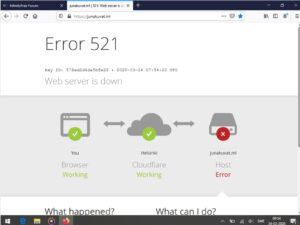
راهحلها:
- بررسی وضعیت سرور: ابتدا اطمینان حاصل کنید که سرور شما آنلاین است و بهدرستی کار میکند. میتوانید از دستور ping یا traceroute برای بررسی اتصال استفاده کنید.
- بررسی منابع سرور: مطمئن شوید که سرور شما از نظر CPU و RAM تحت فشار نیست. اگر منابع تمام شده باشد، سرور نمیتواند به درخواستهای کلودفلر پاسخ دهد.
- تنظیم فایروال:IP های کلودفلر را به فایروال سرور اضافه کنید. لیست کاملIP های کلودفلر در سایت رسمی آنها در دسترس است.
- بررسی تنظیمات SSL: اگر SSL/TLS mode شما روی Full یا Full (Strict) تنظیم شده است، مطمئن شوید که سرور شما از HTTPS پشتیبانی میکند.
خطای 522 – Connection Timeout
این خطا زمانی رخ میدهد که کلودفلر نمیتواند در زمان مقرر به سرور متصل شود.
راهحل: برای حل این مشکل، IP های کلودفلر را به لیست مجاز (Allowed List) در تنظیمات anti-DDoS سرور اضافه کنید. این کار از طریق WebAdmin Console سرور قابل انجام است.
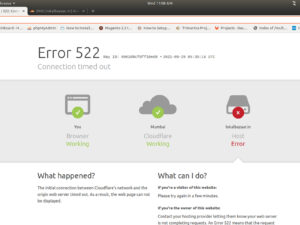
مشکلات DNS
یکی از مشکلات رایج، عدم انتشار مناسب تغییرات DNS است. این مشکل ممکن است تا 48 ساعت طول بکشد.
راهحل: صبر کنید و به صورت دورهای وضعیت DNS را بررسی کنید. میتوانید از ابزارهای آنلاین برای بررسی انتشار DNS استفاده کنید.
مشکلات مربوط به cPanel
پس از فعالسازی کلودفلر، ممکن است cPanel به درستی بارگذاری نشود.
راهحل: از subdomain پروکسی cPanel استفاده کنید یا از طریق IP سرور به cPanel دسترسی پیدا کنید. همچنین میتوانید ازURL هایی مثل https://server-ip:2083 استفاده کنید.
همچنین میتوانید درcPanel، تنظیم “Cookie IP Validation” را غیرفعال کنید. این تنظیم با کلودفلر سازگار نیست.
مشکلات SSL/TLS
پس از فعالسازی کلودفلر، ممکن است با خطاهای SSL مواجه شوید.
راهحل:
- SSL/TLS mode را روی Full (Strict) تنظیم کنید.
- Origin Certificate از کلودفلر را روی سرور نصب کنید.
- مطمئن شوید که گواهی سرور شما معتبر است.
مشکلات ایمیل
پس از فعالسازی کلودفلر، ممکن است ایمیلها کار نکنند.
راهحل:
- اطمینان حاصل کنید که رکوردهای MX روی DNS Only تنظیم شدهاند.
- رکورد mail.domain.com را نیز روی DNS Only قرار دهید.
- تنظیمات SMTP در کلاینتهای ایمیل را بررسی کنید.
مشکلات عملکرد
در برخی موارد، کلودفلر ممکن است سرعت سایت را کاهش دهد.
راهحل:
- اطمینان حاصل کنید که سرور شما بهینهسازی شده است.
- تنظیمات کش کلودفلر را بررسی کنید.
- در صورت لزوم، از ویژگی “Development Mode” استفاده کنید.
مزایای استفاده از کلودفلر برای بهبود سئو و عملکرد سایت
فعالسازی کلودفلر در سی پنل تأثیر چشمگیری بر بهبود سرعت سایت، ارتقای امنیت وب و تقویت تجربه کاربری (UX) دارد که این عوامل در مجموع نقش کلیدی در ارتقای رتبهبندی (Ranking) سایت در موتورهای جستجو و بهبود Search Engine Optimization (SEO) ایفا میکنند. از جمله مزایای Cloudflare برای بهبود عملکرد سایت میتوان به موارد زیر اشاره کرد:
بهبود سرعت سایت و تاثیر بر Core Web Vitals
سرعت بارگذاری صفحات، یکی از مهمترین فاکتورهای سئو سایت است که گوگل آن را در قالب شاخصهای هستهای وب (Core Web Vitals) شامل Largest Contentful Paint (LCP)، First Input Delay (FID) و Cumulative Layout Shift (CLS) بررسی میکند. وقتی کلودفلر به عنوان یک شبکه توزیع محتوا (CDN) با بیش از 330 مرکز داده در نزدیکترین نقطه به کاربر، محتوای استاتیک سایت را ارائه میکند، زمان لود صفحات به شکل قابل توجهی کاهش مییابد. به این ترتیب، تجربه کاربری سریعتر و روانتر میشود که باعث افزایش رضایت کاربران و کاهش نرخ پرش (Bounce Rate) خواهد شد.
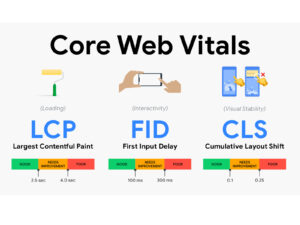
کلودفلر با کاهش پهنای باند مصرفی سرور اصلی و بارگذاری سریعتر منابع، مخصوصاً برای سایتهای پرترافیک، نقش مهمی در بهینهسازی عملکرد سایت ایفا میکند. این عملکرد به موتورهای جستجو سیگنال مثبتی از سلامت و کارایی سایت ارسال میکند که به بهبود رتبهبندی کمک میکند.
تقویت امنیت و افزایش اعتماد کاربران
یکی دیگر از مزایای مهم کلودفلر، ارتقای سطح امنیت وبسایت است. گوگل امنیت را به عنوان معیار مهمی در رتبهبندی سایتها در نظر میگیرد. کلودفلر با ارائه گواهینامه SSL/TLS رایگان و رمزگذاری ارتباطات بین کاربر و سرور، امنیت اطلاعات را تضمین میکند. علاوه بر این، با فعالسازی فایروال تحت وب (WAF) و سیستم پیشرفته محافظت در برابر حملات DDoS، کلودفلر دفاعی قدرتمند در برابر تهدیدات سایبری فراهم میآورد که باعث افزایش اعتماد بازدیدکنندگان و موتورهای جستوجو به سایت شما میشود.
بهبود تجربه کاربری و افزایش ترافیک
سرعت بالاتر و امنیت بهتر، مستقیماً تجربه کاربری را بهبود میبخشند. زمانی که کاربران بدون تأخیر و در محیطی امن به سایت دسترسی دارند، نرخ پرش کاهش و زمان حضور آنها افزایش مییابد. این شاخصها که جزو پارامترهای مهم UX و SEO هستند، به بهبود جایگاه سایت در نتایج جستجو کمک میکنند.
کلودفلر همچنین با بهینهسازی لود تصاویر بهصورت داینامیک و امکاناتی مثل بهینهسازی نمایش برای موبایل، سازگاری سایت با دستگاههای مختلف را افزایش میدهد که این موضوع با توجه به سیاست Mobile-First Indexing گوگل اهمیت زیادی دارد.
ویژگیهای سئوپسند کلودفلر
کلودفلر امکاناتی مانند Crawler Hints را ارائه میدهد که به موتورهای جستجو در دریافت سریعتر و بهروزترین نسخه از صفحات کمک میکند و بهبود ایندکس شدن سایت را تسهیل میکند. همچنین با پشتیبانی از تکنولوژی Automatic Signed Exchanges (SXGs)، بارگذاری صفحات از نتایج جستجو سریعتر انجام میشود.
فعال بودن ویژگی Always Online تضمین میکند که در صورت قطعی یا خرابی سرور، نسخه کش شده صفحات به کاربران نمایش داده شود تا افت رتبه SEO به علت مشکلات دسترسی پیش نیاید.
بهینهسازی بیشتر محتوا و گزارشگیری دقیق
کلودفلر با ارائه امکاناتی مثل بهینهسازی تصاویر (Image Optimization) و کش مرورگر (Browser Caching)، باعث کاهش حجم صفحات و بارگذاری سریعتر میشود که این موضوع، بهطور مستقیم بر بهبود فاکتورهای سرعت و در نتیجه سئو تاثیرگذار است.
از سوی دیگر، داشبورد Analytics پیشرفته و Real User Monitoring (RUM) کلودفلر، امکان تحلیل دقیق ترافیک، رفتار کاربران و عملکرد سایت را فراهم میکند. اطلاعات بهدستآمده در بهینهسازی مستمر سئو و بهبود UX نقش مهمی دارند.
مقایسه کلودفلر با سایر راهکارهای CDN
کلودفلر تنها یک شبکه توزیع محتوا نیست؛ این پلتفرم ترکیبی از امنیت، عملکرد و بهینهسازی SEO را به صورت یکپارچه ارائه میدهد. این مزیت باعث شده کلودفلر در مقایسه با بسیاری از CDNهای دیگر، گزینهای جامع و قابلاعتماد برای مدیران سایت باشد.
برای سایتهای وردپرسی، کلودفلر پلاگینهایی مانند Automatic Platform Optimization (APO) دارد که عملکرد سایت را تا 300 درصد افزایش میدهد و فرایند بهینهسازی را سادهتر میکند.
با فعالسازی کلودفلر در سی پنل، شما نه تنها سرعت و امنیت سایت خود را بهبود میبخشید، بلکه با تقویت تجربه کاربری و بهینهسازی برای موتورهای جستجو، گام مؤثری در جهت افزایش ترافیک و ارتقای رتبهبندی سایت خود برمیدارید. این فرآیند، یکی از بهترین روشهای بهینهسازی سئو سایت به شمار میرود.
نتیجهگیری و جمعبندی
فعالسازی کلودفلر در سی پنل، گامی مهم و ضروری برای هر وبسایت مدرن محسوب میشود. با دنبال کردن راهنمای ارائه شده در این مقاله برای فعالسازی کلودفلر در cPanel، شما میتوانید بهراحتی این فرآیند را انجام دهید و از تمام مزایای کلودفلر بهرهمند شوید. به یاد داشته باشید که موفقیت در استفاده از کلودفلر، نه تنها در فعالسازی صحیح آن، بلکه در تنظیمات مناسب و نظارت مستمر نهفته است.
برای کسب اطلاعات بیشتر در مورد بهینهسازی عملکرد سایت، میتوانید به مقاله نصب لایت اسپید در سی پنل مراجعه کنید که به بهبود عملکرد سرور کمک میکند و مکمل مناسبی برای کلودفلر محسوب میشود.

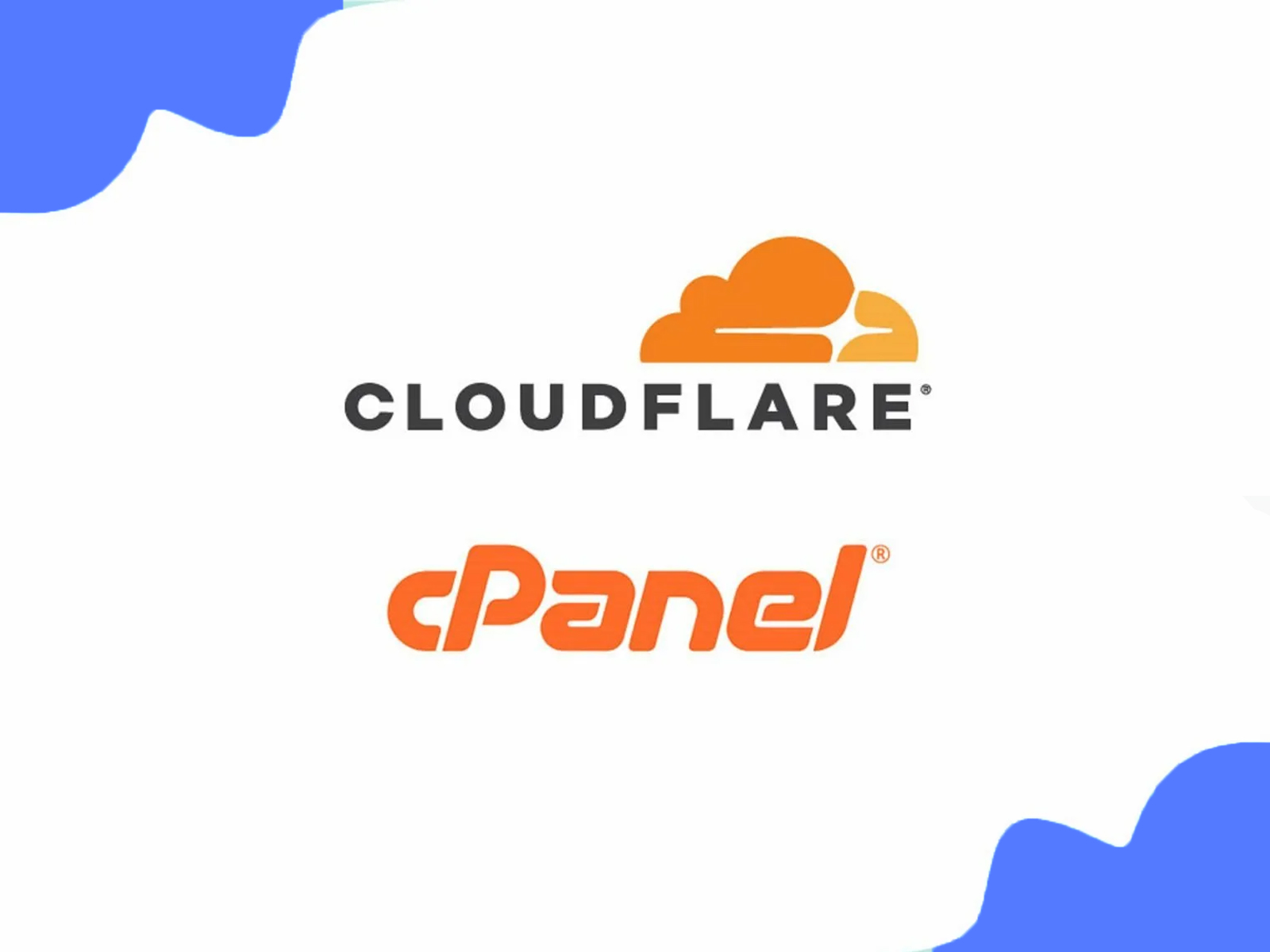
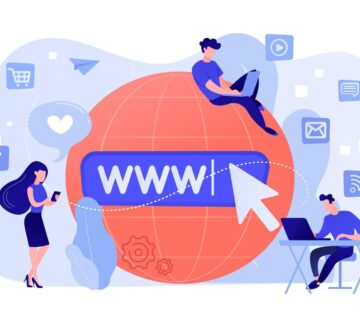

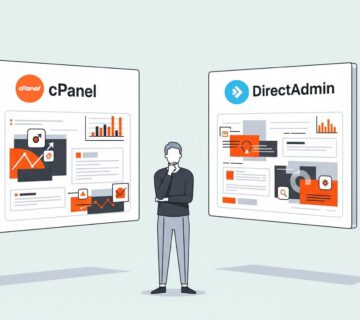
بدون دیدگاه